Hauptinhalt:
![]() Über den Autor
Über den Autor
![]() Reviews und Preise
Reviews und Preise
WhatsApp werden bei den beruflichen Gesprächen, Meetings und Interviews häufig genutzt. Über diese App können Benutzer einfacher und bequemer mit anderen zu kommunizieren. In vielen Fällen wird es benötigt, WhatsApp Chat Videos aufzunehmen, damit Benutzer die wichtigen Informationen nicht verpassen. Aber WhatsApp unterstützt die Aufnahme nicht. Wenn Sie einen WhatsApp Videoanruf aufzeichnen wollen, brauchen Sie eine Drittanbieter Software.
Sie können viele Software im Internet finden, aber welche sind effektiv und einfach zu bedienend? Sie brauchen nicht, eine nach der anderen auszuprobieren. Wir können Ihnen vier Tools empfehlen, damit Sie die Chats auf verschiedenen Geräten einfach aufnehmen können.
Teil 1. WhatsApp Videos auf Windows 10 PC aufnehmen
EaseUS RecExperts ist eine der besten Software zur Bildschirm-Aufnahme unter Windows Systemen. Das Programm ist professionell, aber auch einfach zu bedienen. Mithilfe des Programms können Sie den Bildschirm, das Audio, die Spiele und die Webcam einfach aufnehmen. Darunter haben wir die Hauptfunktionen der Software aufgelistet:
- Den Hintergrund-Sound und die Stimme über eine Mikrofon zusammen aufnehmen.
- Texte, Linien, Pfeile hinzufügen und aufgenommene Video/Audio schneiden.
- 2D/3D Spiele in 4K Auflösung aufnehmen.
- Benutzer können einen Aufgabenplan erstellen, wann die Aufnahme automatisch gestartet wird.
- Nach der Aufzeichnung können Benutzer die Video- und Audiodateien direkt bei YouTube, Vimeo und anderen Plattformen veröffentlichen.
- Unterstützt über zehn Dateiformate.
Jetzt laden Sie EaseUS RecExperts herunter und nehmen Sie die WhatsApp Videos wie folgt auf. Wenn Sie andere Chat Video wie Skype Anrufe aufzeichnen wollen, kann diese Software Ihnen auch helfen.
Schritt 1. Starten Sie EaseUS RecExperts auf Ihrem Gerät und Sie werden zwei Aufnahmemodi sehen. Sie können „Vollbild“ wählen, um den gesamten Bildschirm aufzunehmen, oder Sie wählen „Fenster“, um den Aufnahmebereich vor der Aufnahme manuell auszuwählen.

Schritt 2. Danach können Sie wählen, ob Sie die Webcam, den Systemsound, das Mikrofon oder nichts davon aufnehmen möchten. Sie können auch die automatische Aufteilung und die automatische Aufnahme mit verschiedenen Funktionen auf der Benutzeroberfläche einstellen.

Schritt 3. Dann klicken Sie auf die rote Taste „REC“, um die Aufnahme zu starten. Es erscheint eine Menüleiste auf Ihrem Bildschirm. Um die Aufnahme zu pausieren, klicken Sie auf den weißen doppelten vertikalen Balken; um die Aufnahme zu beenden, klicken Sie auf das rote quadratische Zeichen.

Schritt 4. Nach der Aufnahme werden Sie zur Listenoberfläche geführt. Hier können Sie Ihre Aufnahmen ansehen oder bearbeiten. Um eine neue Aufnahme zu starten, klicken Sie einfach auf die Schaltfläche „REC“ am oberen Rand der Benutzeroberfläche.

Teil 2. WhatsApp Chat Videos auf Mac aufzeichnen
Option 1. EaseUS RecExperts for Mac
Um WhatsApp Videoanruf auf dem Mac aufzunehmen, gibt es einen leichten, aber vielseitigen Videorekorder. Sie können EaseUS RecExperts for Mac ausprobieren. Dies ist ein Mac-Bildschirmrecorder.
1. Öffnen Sie das Video, das Sie aufnehmen möchten. Starten Sie dann EaseUS RecExperts, um sich mit der Benutzeroberfläche Ihres Macs vertraut zu machen. Wenn Sie den gesamten Bildschirm aufnehmen möchten, klicken Sie auf die Option "Vollbild". Wenn Sie den Aufnahmebereich anpassen möchten, klicken Sie auf "Bereich". Wählen Sie dann den Aufnahmebereich mit Ihrer Maus aus.

Um den Bildschirm mit Audio aufzunehmen, klicken Sie einfach auf das Sound-Symbol in der unteren linken Ecke.
2. Klicken Sie auf "Einstellungen", um weitere Optionen anzuwenden, einschließlich der Änderung des Ausgabeformats des Videos, der Qualität, usw.

3. Wenn Sie mit den Einstellungen zufrieden sind, gehen Sie zurück zum Hauptbildschirm und klicken Sie auf das Symbol "Ton". Aktivieren Sie dann den System- oder Mikrofonton, wenn Sie Audio und Bildschirm gleichzeitig aufnehmen möchten. Klicken Sie auf "OK", um die Audiooptionen zu bestätigen. Klicken Sie anschließend auf "REC", um die Aufnahme zu starten.
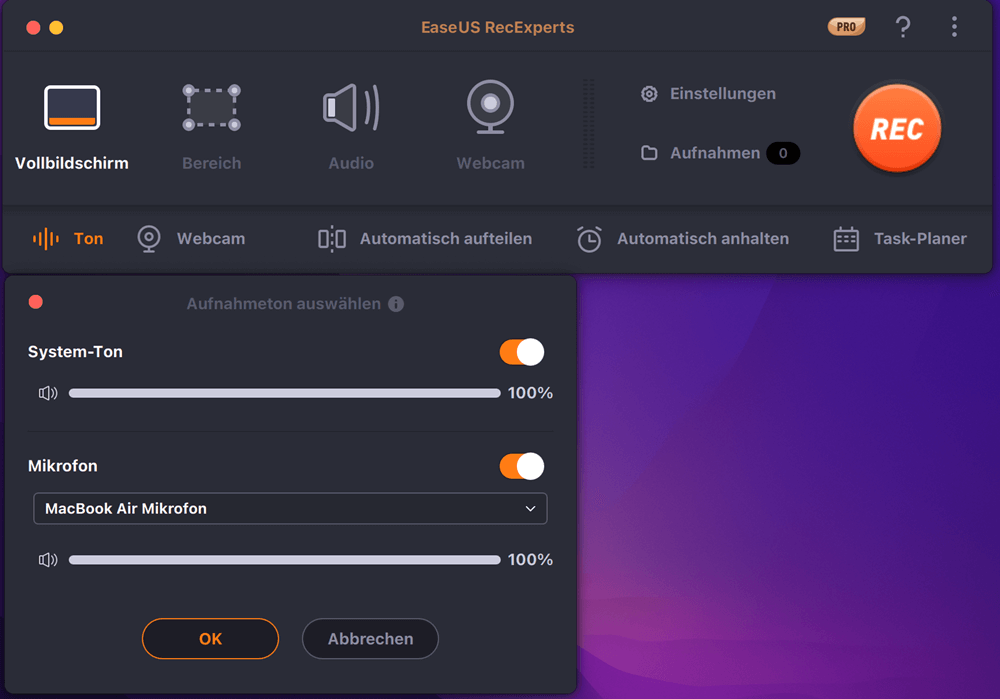
4. Klicken Sie auf das Symbol "Stop", wenn Sie die Aufnahme beenden möchten. Sehen Sie sich dann das aufgenommene Video unter "Aufnahmen" an.

Option 2. QuickTime Player
Auf Ihrem Mac wurde eine App zur Bildschirm-Aufnahme vorinstalliert - QuickTime Player. Das ist nicht nur ein Media Player sondern auch ein kostenloses und effektives Bildschirmaufnahmeprogramm. Mit der App können Benutzer gewünschte Video- und Audio-Inhalte auf Mac einfach aufnehmen.
Schritt 1. Starten Sie QuickTime Player und gehen Sie zu "Ablage" > "Neue Bildschirmaufnahme".

Schritt 2. Dann können Sie das "Bildschirmfoto"-Fenster sehen. Klicken Sie auf "Optionen" und Sie können die Aufnahme einstellen, z.B., auf wo das Video zu speichern, welchen Bereich aufzuzeichnen.

Schritt 3. Klicken Sie auf "Aufnehmen", um die Aufnahme zu starten. Klicken Sie auf "Aufnahme stoppen", um diesen Vorgang zu beenden.
Teil 3. WhatsApp Videoanrufe auf Android Handy aufnehmen
Es gibt viele Bildschirm-Rekorder für Android Handys dem Markt. Welche ist sicher und effektiv? Dafür empfehlen wir Ihnen ADV Screen Rekorder. Diese App ist einfach zu bedienend. Mit der App können Sie nicht nur den Bildschirm aufnehmen, sondern auch die Vorder- oder Rückkamera während der Aufnahme benutzen. Nach der Aufnahme können Sie die Videos bearbeiten.
Schritt 1. Laden Sie die Software von Google Play herunter.
Schritt 2. Starten Sie die App. Sie können Sie Einstellungen nach Ihren Wünschen ändern. Danach tippen Sie auf den “REC”-Button.

Schritt 3. Nach der Aufnahme können Sie das Video teilen, löschen und schneiden.

Teil 4. WhatsApp Videoanrufe auf iPhone/iPad aufnehmen
Wenn Sie die Videoanrufe auf Ihrem iPhone oder iPad aufzeichnen wollen, ist das viel einfacher. Auf diesen iOS-Geräten können Sie direkt die Funktion “Bildschirmaufnahme” benutzen. Sie brauchen nicht, eine Drittanbieter Software zu installieren. Die aufgenommenen Videos werden direkt in “Fotos”-App gespeichert
Schritt 1. Öffnen Sie das "Kontrollzentrum" auf Ihrem iPhone und tippen Sie auf das "Bildschirm-Aufnahme"-Symbol.
Schritt 2. Schalten Sie die Mikrofon ein und tippen Sie auf "Aufnahme starten". Wenn Sie die Aufnahme beenden wollen, öffnen Sie wieder das Kontrollzentrum und tippen Sie auf den Button.
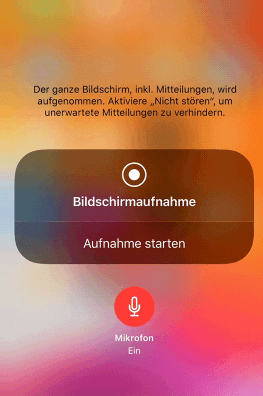
Fazit
In diesem Artikel haben wir mehrere Lösungen vorgestellt, wie Sie WhatsApp-Videoanrufe aufzeichnen können. Egal, ob Sie Windows, Mac, iPhone oder Android verwenden, Sie können die beste Lösung finden.
Um eine qualitativ hochwertige Ausgabedatei zu speichern, versuchen Sie EaseUS RecExperts. Es hilft Ihnen, WhatsApp-Videoanrufe und Streaming-Audio/Video auf PC und Mac mit Leichtigkeit aufzunehmen. Am wichtigsten ist, dass es viele verschiedene Dateiformate exportieren kann.
Klicken Sie jetzt auf die Schaltfläche unten, um die Software herunterzuladen und weitere beeindruckende Funktionen zu entdecken!
Ist der Artikel hilfreich?
Updated von Mako
Technik-Freund und App-Fan. Mako schreibe seit März 2016 für die Leser von EaseUS. Er begeistert über Datenrettung, Festplattenverwaltung, Datensicherung, Datenspeicher-Optimierung. Er interssiert sich auch für Windows und andere Geräte.
Bewertungen
-
"EaseUS RecExperts ist ein einfach zu bedienend und bietet umfassende Funktionen. Der Recorder kann neben dem Geschehen auf Ihrem Bildschirm auch Audio und Webcam-Videos aufnehmen. Gut gefallen hat uns auch, dass es geplante Aufnahmen und eine Auto-Stopp-Funktion bietet."
Mehr erfahren -
"EaseUS RecExperts bietet die umfassenden Lösungen für die Aufzeichnung und die Erstellungen von Screenshots Ihres Bildschirms, die Sie für eine Vielzahl von persönlichen, beruflichen und bildungsbezogenen Zwecken verwenden können."
Mehr erfahren -
"Für unserer YouTube-Videos ist ein Bildschirmrekorder sehr nützlich. Wir können die Aktivitäten in Photoshop oder Lightroom einfach aufnehmen. Kürzlich habe ich die Bildschirm-Recorder von EaseUS getestet und sie ist bei weitem die beste, die ich bisher verwendet habe."
Mehr erfahren
Verwandete Artikel
-
[Kostenlos] Bildschirmaufzeichnung von Disney Plus auf Windows/Mac/Phone
![author icon]() Markus/Apr 28, 2025
Markus/Apr 28, 2025
-
Instagram Reels speichern [Einfache Schritte!]
![author icon]() Maria/Apr 27, 2025
Maria/Apr 27, 2025
-
Top 10 der versteckten Anrufrekorder für Android und iPhone
![author icon]() Maria/Apr 27, 2025
Maria/Apr 27, 2025
-
Aufnehmen von Spielen auf der Xbox Serie X/S - Länger als 1 Stunde
![author icon]() Maria/Apr 27, 2025
Maria/Apr 27, 2025

EaseUS RecExperts
- Den Bildschirm mit Audio aufnehmen
- Die Webcam aufnehmen
- Die PC-Spiele reibungslos aufnehmen
Hot Artikel